ユーザ定義のフィルタを作成します
 変更を提案
変更を提案


メールボックス、サイト、または個人用サイトの表示をフィルタリングして、特定の条件を満たす結果のみを表示できます。たとえば、特定の国のメールボックスだけを表示するようにフィルタを設定したり、その国の特定の部門を表示したりできます。
-
ダッシュボードで、フィルタを作成するサービスのボックスの上の * protected * または * unprotected * をクリックします。上記の保護されている数は、バックアップ・ポリシーによって現在保護されているメールボックス、個人用サイト、またはグループの数を示します。保護されていない上記の数は、バックアップポリシーで保護されていないメールボックス、個人用サイト、またはグループの数を示します。

-
[* フィルタ * ( Filter * ) ] をクリック

-
[ * Select * ] ドロップダウンメニューをクリックして、任意のフィルタを選択します。
Microsoft SharePoint Online の場合は、テンプレート ID でフィルタできます。検索するテンプレート ID を入力するか、ドロップダウンメニューから選択できます。
その他のサービスについては、グループ、国、オフィス、部署、役職、ドメイン、国でフィルタリングできます。セキュリティグループがある場合は、フィルタリングオプションとしても表示されます。
2 つ目のドロップダウンメニューには、選択したフィルタに基づいて選択内容が表示されます。たとえば、最初のフィルタとして Group を選択した場合は、いずれかのバックアップポリシーグループ階層をセカンダリフィルタとして選択できます。
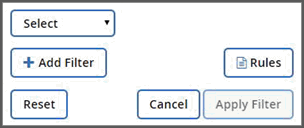
検索フィールドが表示されます。
-
検索条件を入力します。
-
フィルタをさらに追加する場合は、 [ フィルタを追加( Add Filter ) ] をクリックし、選択を行います。
-
[ フィルタを適用( Apply Filter ) ] をクリックする。フィルタ結果が表示されます。


